Win7打印机未指定设备怎么解决 系统之家
更新时间:2024-07-26 13:25:58作者:bianji
在办公环境中,打印机作为不可或缺的设备,有时也会出现一些故障。有用户反映,在连接打印机时,出现无法成功连接且提示未指定设备的情况。针对这一问题,本文将为大家详细解析在Win7系统下解决打印机未指定设备的办法。
解决方法如下:
1. 在Win7系统中,右击出现问题的hp1010打印机,选择属性,然后进入硬件界面;
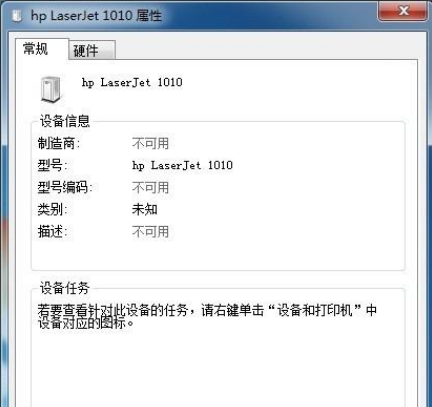
2. 在硬件界面中,找到打印机(或其他设备)选项,双击进入更新驱动程序界面;
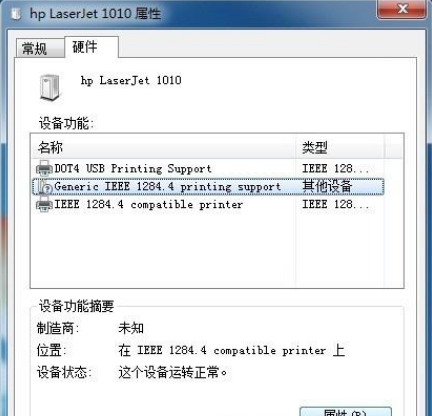
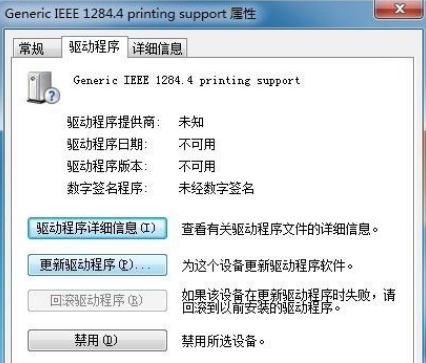
3. 接下来,在百度上下载适用于您打印机的驱动程序。请注意,这一步非常重要。下载完成后,请将其保存在桌面上的新建文件夹中,以便于更新驱动程序的查找;
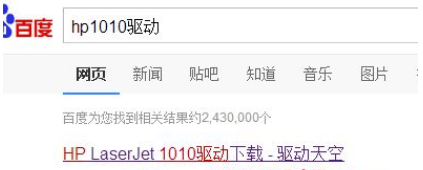
4. 下载完成后,将更新驱动程序定位到桌面上的文件夹;
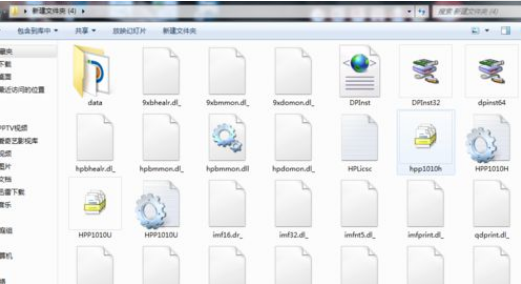
5. 随后,系统会自动安装驱动程序,直到出现远程过程调用失败提示;
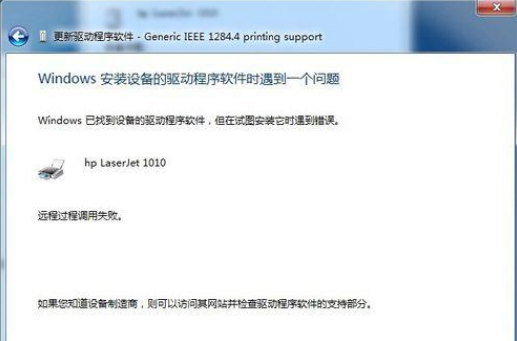
6. 等待片刻,您将看到打印机hp 1010出现在列表中;
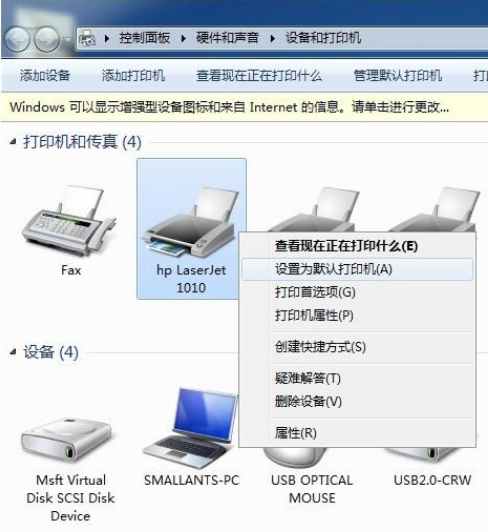
至此,本文为您分享的解决Win7打印机未指定设备的方法就完成了。希望对您有所帮助!
在遇到打印机连接问题时,不要慌张。通过以上六个步骤,您可以轻松解决Win7系统下的打印机未指定设备问题。在操作过程中,请确保遵循每个步骤,以便顺利完成打印机驱动程序的安装。祝您使用愉快!
Win7打印机未指定设备怎么解决 系统之家相关教程
- 得力打印机win10未指定怎么解决 win10得力打印机未指定解决方法
- Win7系统如何设置共享打印机 Win7系统设置共享打印机方法 系统之家
- Win11设备和打印机页面为空白的解决办法 系统之家
- Win7电脑显示未安装任何音频输出设备怎么解决 系统之家
- Win7不同网段共享打印机怎么设置 不同网段共享打印机步骤 系统之家
- Win7显示未安装任何音频输出设备的解决方法 系统之家
- Win7连接共享打印机出现错误代码0x80070035怎么解决 系统之家
- Win7共享打印机链接错误提示0x00000bcb怎么解决 系统之家
- w10系统设备和打印机在哪里 win10的设备和打印机在哪里
- Win11打印机怎么安装 Win11系统安装共享打印机教程 系统之家
- Win11如何替换dll文件 Win11替换dll文件的方法 系统之家
- Win10系统播放器无法正常运行怎么办 系统之家
- 李斌 蔚来手机进展顺利 一年内要换手机的用户可以等等 系统之家
- 数据显示特斯拉Cybertruck电动皮卡已预订超过160万辆 系统之家
- 小米智能生态新品预热 包括小米首款高性能桌面生产力产品 系统之家
- 微软建议索尼让第一方游戏首发加入 PS Plus 订阅库 从而与 XGP 竞争 系统之家
win10系统教程推荐
- 1 window10投屏步骤 windows10电脑如何投屏
- 2 Win10声音调节不了为什么 Win10无法调节声音的解决方案
- 3 怎样取消win10电脑开机密码 win10取消开机密码的方法步骤
- 4 win10关闭通知弹窗设置方法 win10怎么关闭弹窗通知
- 5 重装win10系统usb失灵怎么办 win10系统重装后usb失灵修复方法
- 6 win10免驱无线网卡无法识别怎么办 win10无法识别无线网卡免驱版处理方法
- 7 修复win10系统蓝屏提示system service exception错误方法
- 8 win10未分配磁盘合并设置方法 win10怎么把两个未分配磁盘合并
- 9 如何提高cf的fps值win10 win10 cf的fps低怎么办
- 10 win10锁屏不显示时间怎么办 win10锁屏没有显示时间处理方法

